Jak skonfigurować serwer DHCP na CentOS/RHEL 7/6/5
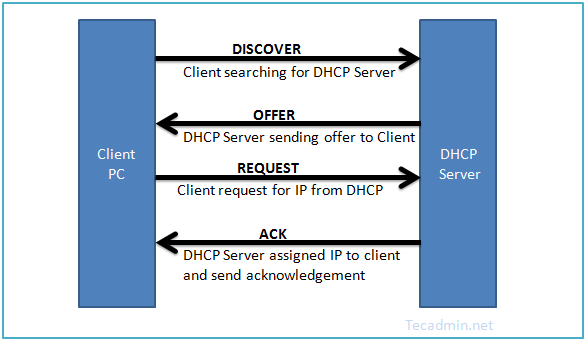
- 1749
- 515
- Tomasz Szatkowski
DHCP (dynamiczny protokół konfiguracji hosta) to protokół sieciowy używany do dynamicznego przypisywania adresu IP do klientów sieciowych z predefiniowanej puli IP. Jest przydatny w sieci LAN, ale ogólnie nie jest używany na serwerach produkcyjnych. Ten artykuł pomoże Ci w konfigurowaniu serwera DHCP w Centos, Red Hat System. Przeczytaj więcej o DHCP tutaj.
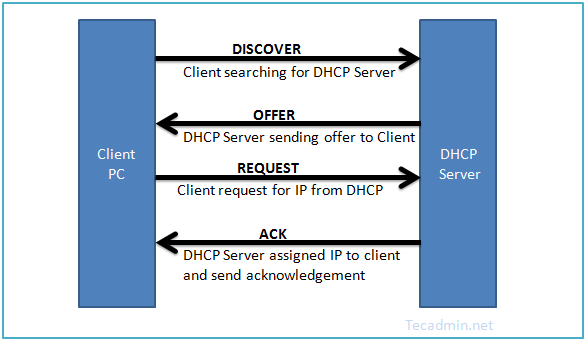
Zainstaluj pakiet DHCP
Najpierw zainstaluj pakiety DHCP przy użyciu menedżera pakietu Yum na Centos, Red Hat Systems. RPM DHCP są dostępne w ramach repozytoriów podstawowych, więc nie musimy dodawać dodatkowego repozytorium.
Yum Zainstaluj DHCP
Plik aktualizacji/etc/sysconfig/dhcpd
Najpierw musimy ustawić nazwę interfejsu Ethernet jako DHCPDARGS /etc/sysconfig/dhcpd plik. Edytuj ten plik konfiguracyjny i zaktualizuj nazwę Ethernet.
DHCPDARGS = ETH1
Skonfiguruj serwer DHCP
DHCP tworzy pusty plik konfiguracyjny /etc/dhcp/dhcpd.conf. Zapewnia również przykładowy plik konfiguracyjny pod adresem /usr/share/doc/dhcp*/dhcpd.conf.próbka, co jest bardzo przydatne do konfigurowania serwera DHCP.
Więc jako pierwsza część skopiuj treść przykładowego pliku konfiguracyjnego do głównego pliku konfiguracyjnego. Przykładowy plik konfiguracyjny może zostać zmieniony jako perwersja, którą zainstalowałeś w swoim systemie.
# cp/usr/share/doc/dhcp-4.1.1/DHCPD.conf.próbka/etc/dhcp/dhcpd.conf
3.1 - Konfiguracja parametrów
Najpierw skonfiguruj podstawowe opcje, które są wspólne dla wszystkich obsługiwanych sieci.
opcja nazwy domeny „tecadmin.net "; opcja domena-name-servers ns1.tecadmin.Net, NS2.tecadmin.internet; Default-lease Time 600; maksymalny czas lewy 7200; autorytatywny; logarytmizm Local7;
3.2 - Deklaracja podsieci IP
Najpierw edytuj plik konfiguracyjny DHCP i aktualizuj szczegóły podsieci zgodnie z siecią. W tym przykładzie konfigurujemy DHCP dla 192.168.1.0/24 Sieć LAN.
Podsieć 192.168.1.0 Mash Network 255.255.255.0 ROUTERY OPCJA 192.168.1.254; Opcja podsieci 255.255.255.0; Opcja poszukiwania domeny „tecadmin.net "; opcja domena-name-servers 192.168.1.1; Opcja Offset -Time -18000; # Eastern Standard Time Range 192.168.1.10 192.168.1.100;
3.3 -Przypomnij statyczny adres IP do hosta
W niektórych przypadkach musimy przypisać stały adres IP do interfejsu za każdym razem, gdy żądano go z DHCP. Możemy również przypisać stały adres IP na podstawie adresu MAC (sprzęt Ethernet) tego interfejsu. Konfiguracja nazwy hosta jest opcjonalna do konfiguracji.
Stacja hosta1 opcja-host-name „Station1.przykład.com "; sprzęt Ethernet 00: 11: 1a: 2b: 3c: AB; stał.168.1.100;
Uruchom usługę DHCP
Po dokonaniu wszystkich powyższych zmian rozpocznijmy usługę DHCP przy użyciu następujących poleceń zgodnie z wersją systemu operacyjnego.
Dla CentOS/RHEL 7 Systemctl Start DHCP dla Centos/RHEL 6/5 Service DHCP Start
Podobnie, aby zatrzymać i ponownie uruchomić usługę DHCP, użyj następujących poleceń.
Dla CentOS/RHEL 7 SystemCtl Stop DHCP YSTEMCTL Restart DHCP dla Centos/Rhel 6/5 Service DHCP STOP Service DHCP Restart
Krok 5: Ustaw system klientów
Na tym etapie mamy działający serwer DHCP, który jest gotowy do przyjęcia żądań i przypisuje im odpowiedni adres IP. Ale aby sprawdzić, czy mam kolejną maszynę Centos działającą na tej samej sieci LAN. Teraz zaloguj się do tego komputera klienta i edytuj plik konfiguracyjny Ethernet.
VIM/etc/sysconfig/sieciowe Scripts/IFCFG-ETH1
Device = eth1 bootproto = dhcp type = ethernet onboot = tak
Upewnić się Bootproto jest ustawione na DHCP.
Uruchommy usługi sieciowe na komputerze klienta. Otrzymasz ten serwer DHCP przypisał adres IP z zdefiniowanej podsieci. Jeśli podłączyłeś do komputera klienta z zdalnego logowania, sesja można odłączyć.
Dla CentOS/RHEL 7 SystemCtl restartuj sieć Centos/RHEL 6/5 Uruchom ponownie
- « Instalowanie Linux Malware Detect (LMD) w Centos, Rhel
- Javaamail API - wysyłanie e -maila za pomocą Java z Gmaila SMTP »

